Visualizzare lo stato, le roadmap e le metriche SAFe®
Azure DevOps Services | Azure DevOps Server 2022 - Azure DevOps Server 2019
Con i backlog e le bacheche configurati e funzionanti del team, è possibile iniziare a visualizzare e monitorare lo stato di avanzamento.
Azure Boards offre numerosi widget di dashboard e grafici a contesto che consentono di monitorare e creare report su varie metriche SAFe®. In particolare, Azure Boards fornisce l'accesso agli strumenti seguenti per supportare i team nella derivazione delle metriche SAFe® e del monitoraggio e della creazione di report sullo stato di avanzamento.
- Eseguire il rollup delle colonne nei backlog
- Report nel contesto
- Grafici di query gestiti, ad esempio torta, barra, barra in pila, tendenza e pivot
- Widget dashboard
- Dashboard del team e del progetto
- Visualizzazioni analitiche per supportare i report di Power BI
- Query OData da usare con i report di Power BI
Per una panoramica di questi strumenti, vedere Informazioni su dashboard, grafici, report e widget. Un altro strumento di backlog è Forecast che i team possono usare nella pianificazione dell'iterazione.
In questa esercitazione vengono illustrati alcuni dei grafici predefiniti e dei widget a cui si avrà accesso immediato per monitorare alcune di queste metriche SAFe® chiave
- Report sullo stato di avanzamento
- Diagramma di flusso cumulativo
- Grafici del tempo di lead e del ciclo
- Pianificazione dell'iterazione, velocità del team e previsione
Nota
Questo articolo è uno dei set di esercitazioni su Scaled Agile Framework® applicabili ad Azure Boards e Azure DevOps Services. La maggior parte delle indicazioni è valida sia per il cloud che per le versioni locali. Tuttavia, alcune delle funzionalità e delle procedure sono specifiche per il cloud o la versione più recente di Azure DevOps Server.
Visualizzare l'avanzamento cumulativo
Le visualizzazioni di avanzamento rapido sono disponibili dal backlog di ogni team tramite colonne di rollup. Ecco un esempio che mostra lo stato di avanzamento in base al completamento degli elementi di lavoro figlio.
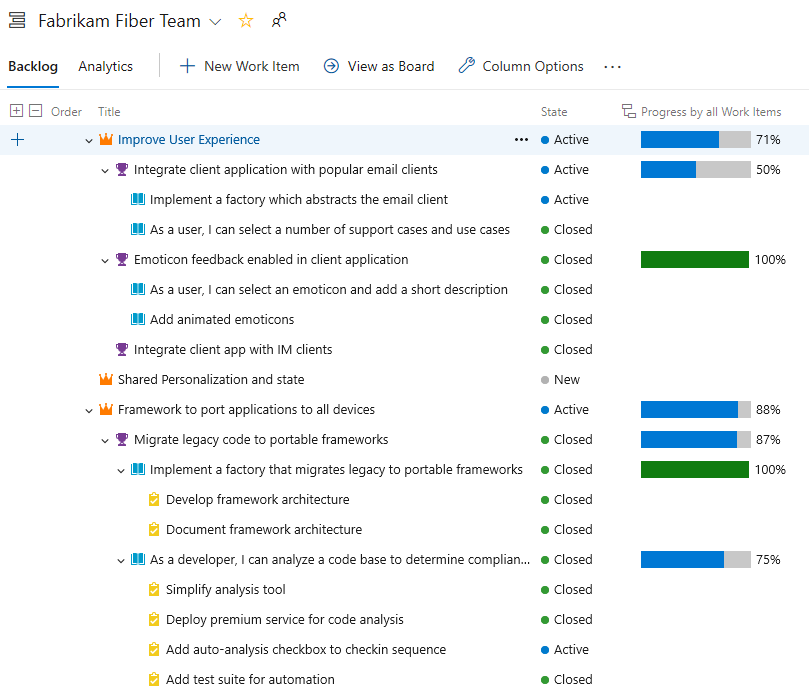
Altre opzioni di rollup includono lo stato di avanzamento in base a tipi specifici di elementi di lavoro, lo stato di avanzamento per punti di brano, il numero di elementi di lavoro o la somma di un campo numerico. Per altre informazioni, vedere Visualizzare lo stato di avanzamento del rollup o i totali.
Visualizzare la velocità del team
Ogni team ha accesso alla velocità attraverso il report sulla velocità nel contesto. Questi report mostrano un numero di grafici a barre degli elementi di lavoro pianificati, completati, completati in ritardo e incompleti per le ultime sei o più iterazioni. Come illustrato nell'esempio seguente, il grafico fornisce anche la velocità media calcolata per il numero di iterazioni visualizzate.
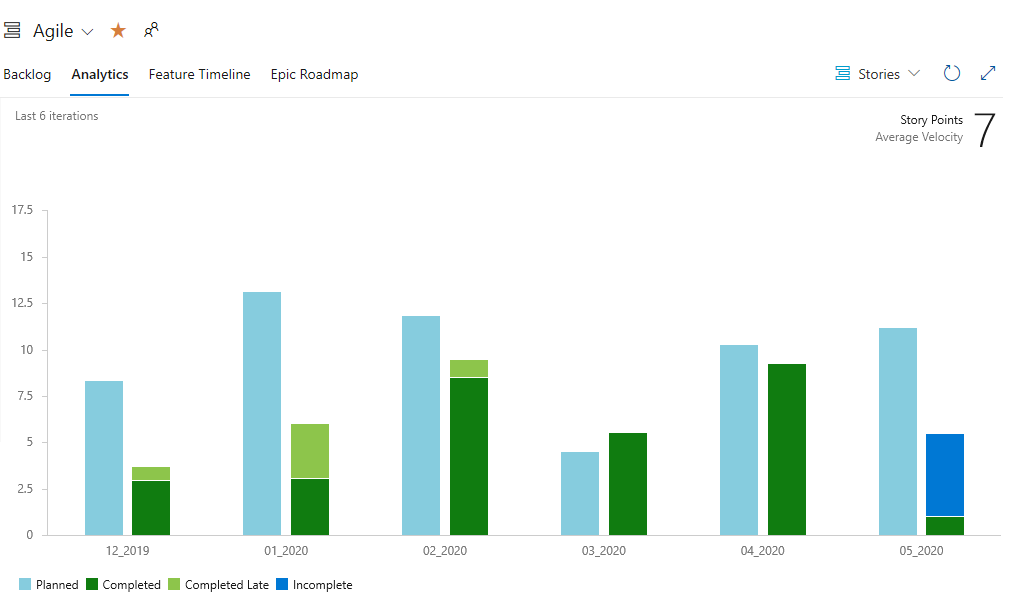
Questa media può essere usata per prevedere il lavoro collegandola allo strumento di previsione.
Usare lo strumento Previsione
Assegnando Story Points a ogni storia utente, un team può determinare quanto lavoro può completare usando lo strumento Previsione. Per informazioni dettagliate sull'utilizzo, vedere Prevedere il backlog del prodotto.
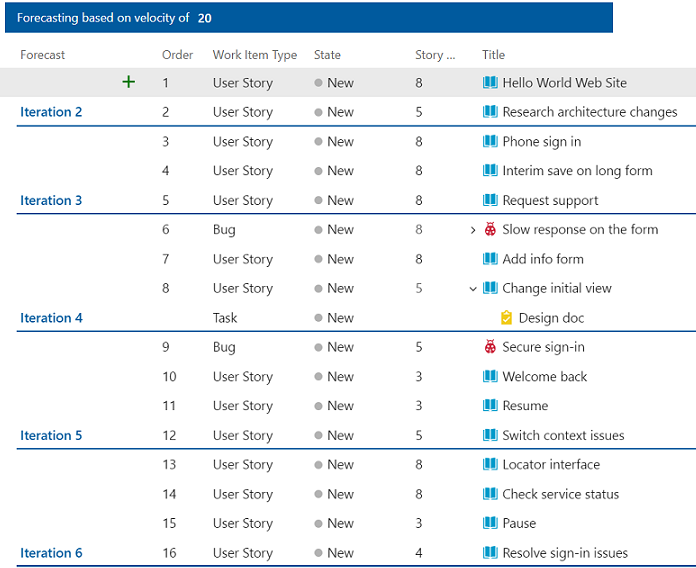
Visualizzare il diagramma di flusso cumulativo (CFD)
Ogni backlog e scheda di Azure Boards fornisce visualizzazioni CFD configurabili. Ogni team a ogni livello di implementazione SAFe® può quindi monitorare lo stato di avanzamento usando questi grafici predefiniti.
L'immagine seguente mostra un grafico CFD di esempio per Le storie utente con tutte le colonne Kanban visualizzate.
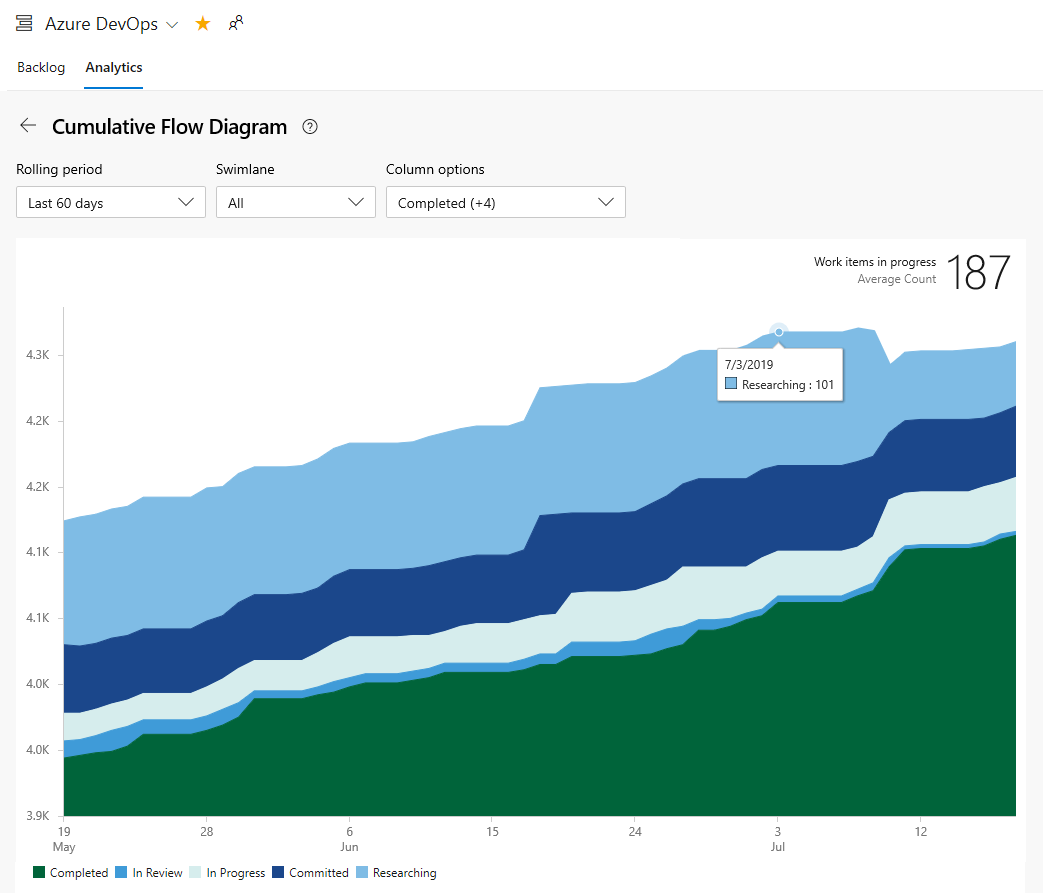
I team possono usare il CFD per identificare i colli di bottiglia e monitorare le dimensioni del batch di lavoro nei vari stati Kanban.
I grafici CFD nel contesto sono rapidamente accessibili da ogni backlog e vista scheda. Inoltre, i grafici CFD possono essere aggiunti ai dashboard del team e del progetto. Per altre informazioni, vedere Visualizzare/configurare un diagramma di flusso cumulativo.
Visualizzare i grafici Lead Time e Cycle Time
Altre metriche usate dai team sono derivate dai grafici Lead time e cycle time. Questi grafici possono essere aggiunti a un dashboard del team e monitorati per ottenere le informazioni seguenti:
- Lead time: giorni in media per completare i risultati finali dalla data di creazione
- Tempo ciclo: giorni in media per completare i risultati finali dalla data di inizio del lavoro
- Numero di outlier
Sia i widget Lead Time che Cycle Time vengono visualizzati come grafici di controllo grafico a dispersione. Visualizzano informazioni di riepilogo e forniscono diversi elementi interattivi. Per altre informazioni, vedere Linee guida per il flusso cumulativo, il lead time e il tempo di ciclo.
Widget Lead Time di esempio
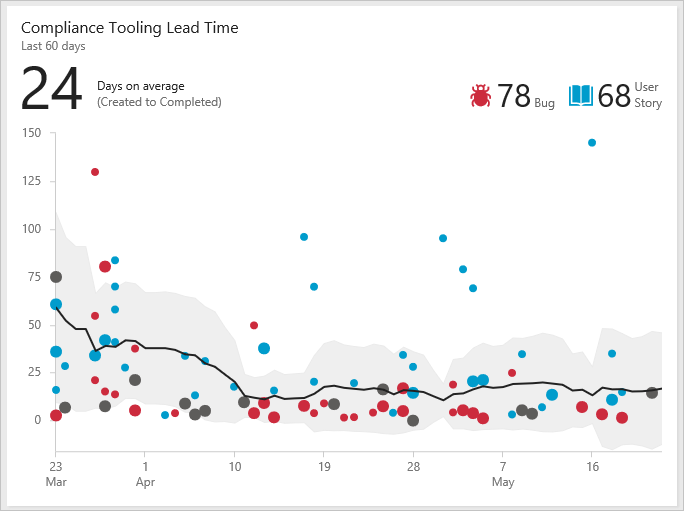
Widget Ciclo di esempio
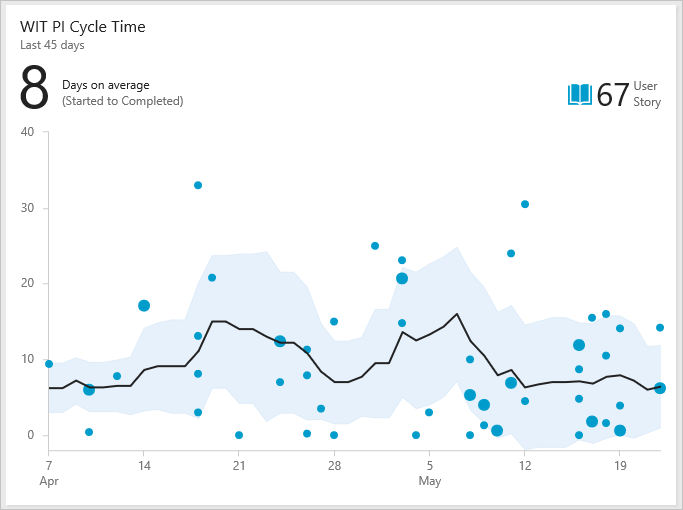
Visualizzare e aggiornare le roadmap
È possibile esaminare le roadmap dei risultati finali SAFe® usando gli strumenti Piani di recapito, Tempo funzionalità e Roadmap epica. I piani di recapito sono completamente configurabili per mostrare i team e i tipi di elementi di lavoro di interesse.
Esaminare i piani di recapito del team di funzionalità
I team del programma possono esaminare le roadmap dei risultati finali dei team di rilascio Agile. Ad esempio, l'immagine seguente mostra uno snapshot dei risultati finali della storia dei team di Fiber Suite.
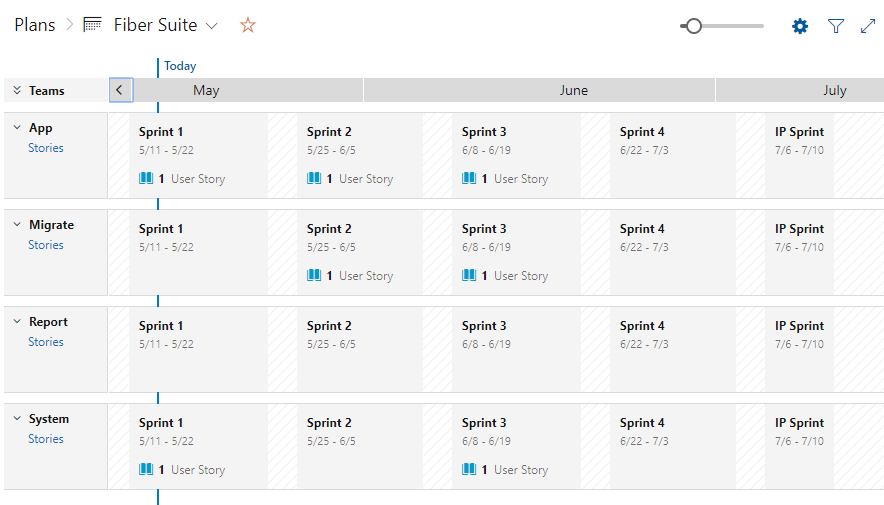
È possibile espandere ogni team di funzionalità per visualizzare i dettagli. I risultati finali della storia vengono assegnati agli sprint PI 1. I piani di recapito sono completamente interattivi, consentendo di trascinare e rilasciare elementi di lavoro per aggiornare le assegnazioni di sprint o di aprire elementi di lavoro per aggiornare i campi, aggiungere commenti e altre informazioni.
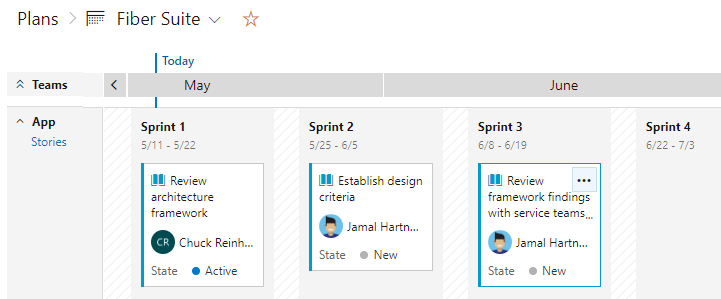
Esaminare le funzionalità del portfolio che offrono risultati finali
I team del portfolio possono esaminare le funzionalità in fase di sviluppo da parte dei team del programma. Ad esempio, le funzionalità in fase di sviluppo del team di Fiber Suite sono visualizzate nella visualizzazione del piano di recapito seguente. Le funzionalità in fase di sviluppo vengono visualizzate nelle caselle di tempo Incremento programma.
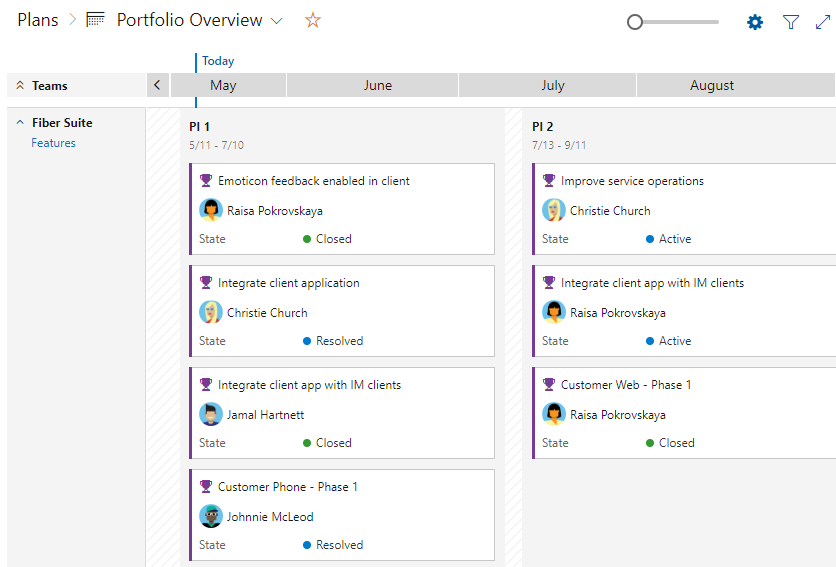
Esaminare le roadmap della sequenza temporale delle funzionalità
Lo strumento sequenza temporale delle funzionalità offre un'altra visualizzazione sullo stato di avanzamento dei risultati finali. Di seguito vengono mostrate le epiche del team Fabrikam, come illustrato nello strumento Sequenza temporale delle funzionalità. Le barre di stato sono configurabili in base a storie o sforzi completati.
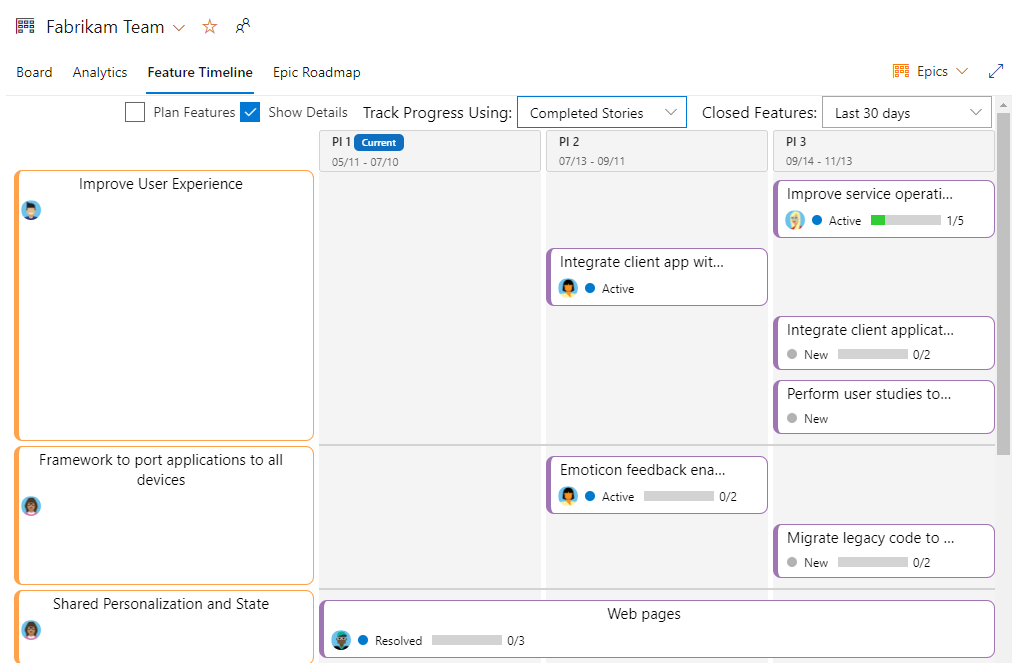
Passaggi successivi
Articoli correlati
Commenti e suggerimenti
Presto disponibile: Nel corso del 2024 verranno gradualmente disattivati i problemi di GitHub come meccanismo di feedback per il contenuto e ciò verrà sostituito con un nuovo sistema di feedback. Per altre informazioni, vedere https://aka.ms/ContentUserFeedback.
Invia e visualizza il feedback per